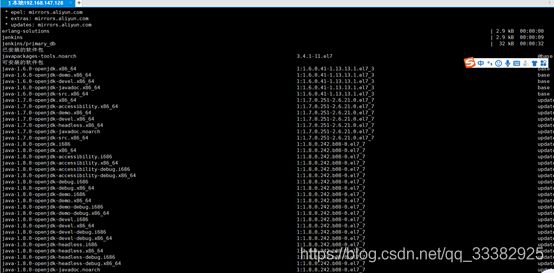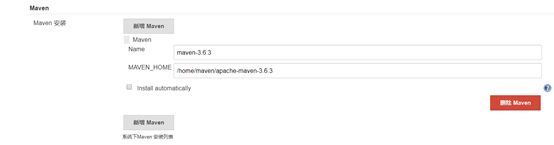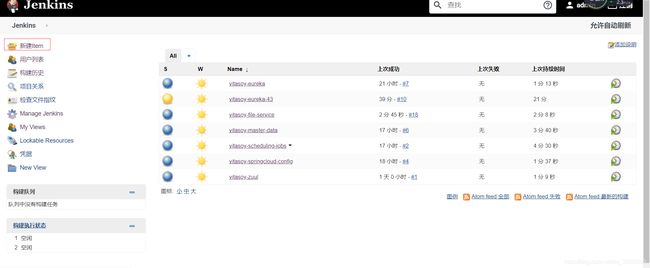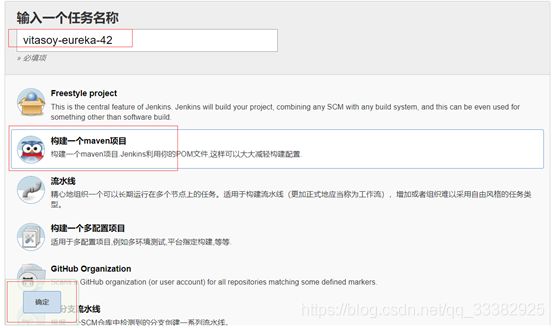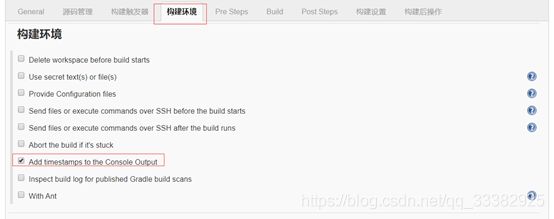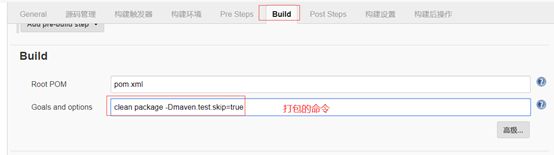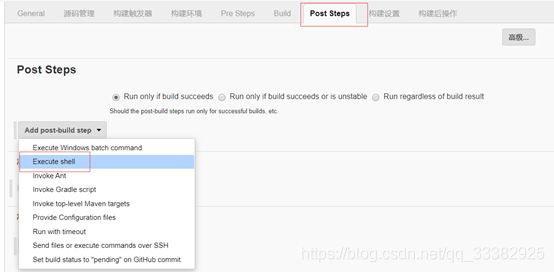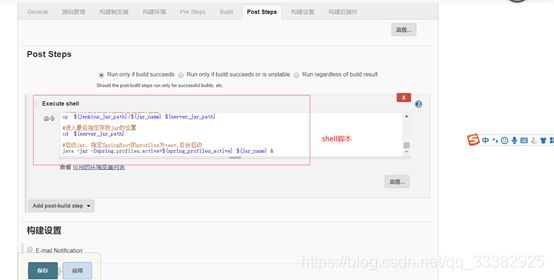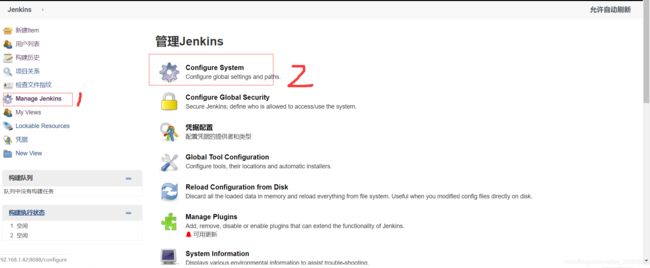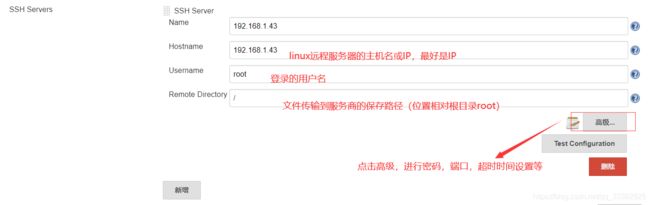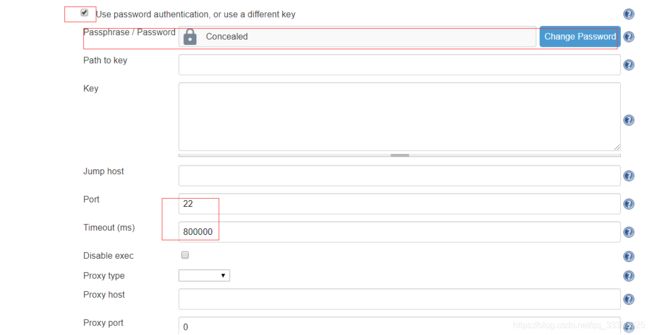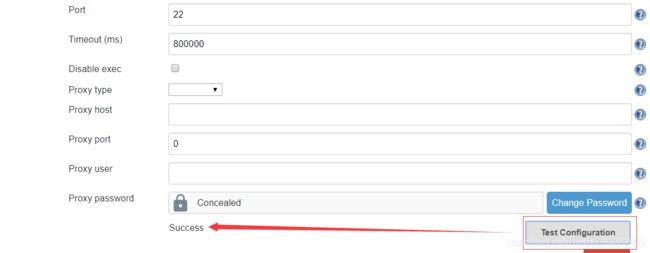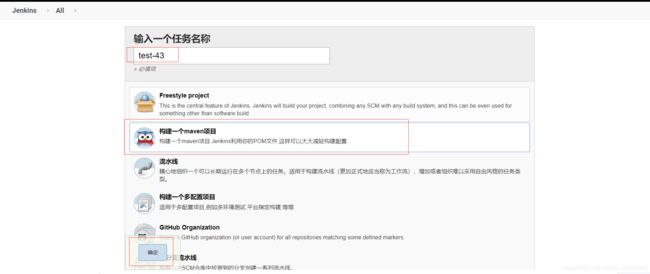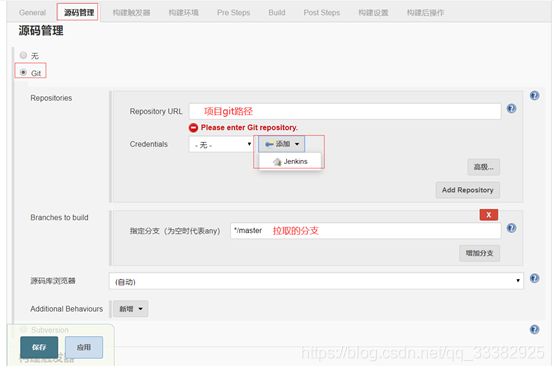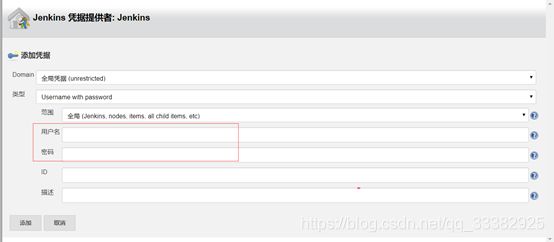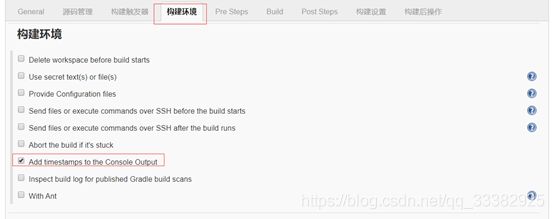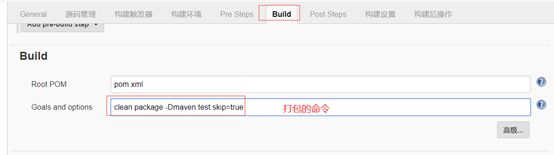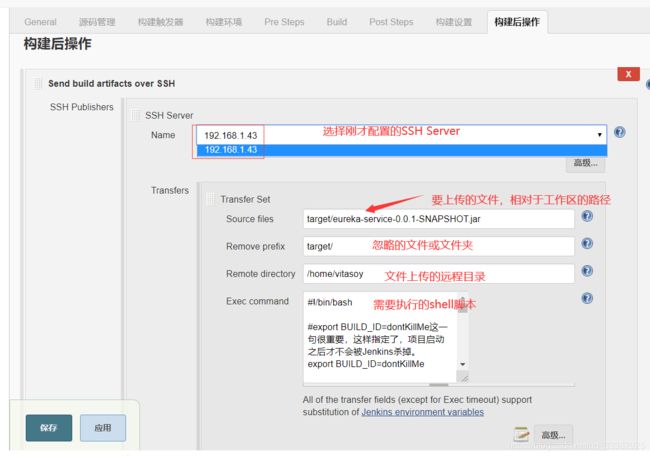linux系统安装JDK、maven、git、Jenkins及Jenkins自动化打包部署
一、JDK安装
1、首先执行以下命令查看可安装的jdk版本
yum -y list java*
执行成功后可看到如下界面
2、选择自己需要的jdk版本进行安装,比如这里安装1.8,执行以下命令:
yum install -y java-1.8.0-openjdk-devel.x86_64
3、安装完成之后,查看安装的jdk版本,输入以下指令:
java –version
二、maven安装
1、新建目录/home/maven,并cd进去
2、下载maven安装文件
wget http://mirror.bit.edu.cn/apache/maven/maven-3/3.6.3/binaries/apache-maven-3.6.3-bin.tar.gz
3、运行tar zvxf apache-maven-3.6.3-bin.tar.gz,解压
4、编辑文件settings.xml,在mirrors(镜像)节点添加阿里的镜像
5、配置环境变量
vi /etc/profile
在底部添加maven配置
export MAVEN_HOME=/home/maven/apache-maven-3.6.3
export PATH=$MAVEN_HOME/bin:$PATH
6、刷新环境变量
source /etc/profile
7、查看maven版本
mvn –version
三、git安装
1、下载git安装文件
wget https://codeload.github.com/git/git/tar.gz/v2.21.0-rc1
2、修改文件名
下载后的文件名是v2.21.0-rc1,并不是压缩包的格式,手动修改文件名为v2.21.0-rc1.tar.gz:
mv v2.21.0-rc1 v2.21.0-rc1.tar.gz
3、解压
tar -zxvf v2.21.0-rc1.tar.gz
4、进入解压后的文件夹
cd git-2.21.0-rc1
5、安装编译所需要的依赖
yum install curl-devel expat-devel gettext-devel openssl-devel zlib-devel gcc perl-ExtUtils-MakeMaker
6、编译git源码
make prefix=/usr/local/git all
7、安装git至/usr/local/git路径
make prefix=/usr/local/git install
8、配置环境变量
vim /etc/profile
在底部添加git配置:
export PATH=/usr/local/git/bin:$PATH
9、刷新环境变量
source /etc/profile
10、查看git版本
git –version
四、安装jenkins
1、添加jenkins源
wget -O /etc/yum.repos.d/jenkins.repo http://pkg.jenkins-ci.org/redhat/jenkins.repo
rpm --import http://pkg.jenkins-ci.org/redhat/jenkins-ci.org.key
2、yum下载安装jenkins
yum install -y jenkins
3、设置jenkins端口:
vi /etc/sysconfig/jenkins
修改文件中JENKINS_PORT端口为8088
4、防火墙设置
# 检查防火墙配置
sudo firewall-cmd --list-all
# 开启8088端口
sudo firewall-cmd --zone=public --add-port=8088/tcp --permanent
# 重新加载防火墙配置
sudo firewall-cmd –reload
5、启动jenkins
service jenkins start
6、浏览器输入:http://ip:端口号访问jekins
三、配置jenkins
1、配置jdk、maven、git的路径:
Jenkins首页:Manage Jenkins à Global Tool Configuration,找到jdk、git、maven,进行配置
2、Jenkins本机打包部署(将服务部署到jekins所在的服务器上):
shell脚本如下:
#!/bin/bash
#export BUILD_ID=dontKillMe这一句很重要,这样指定了,项目启动之后才不会被Jenkins杀掉。
export BUILD_ID=dontKillMe
#启动的环境
spring_profiles_active=test
#指定最后编译好的jar存放的位置
server_jar_path=/home/vitasoy
#判断该文件夹是否存在,如不存在,则新建
if [ ! -d "/${server_jar_path}/" ];then
mkdir /${server_jar_path}
fi
#jar包备份的位置
server_jar_path_backup=/home/vitasoy/backup
#判断该文件夹是否存在,如不存在,则新建
if [ ! -d "/${server_jar_path_backup}/" ];then
mkdir /${server_jar_path_backup}
fi
#jenkins中编译好的jar位置
jenkins_jar_path=/var/lib/jenkins/workspace/vitasoy-eureka/target
#Jenkins中编译好的jar名称
jar_name=eureka-service-0.0.1-SNAPSHOT.jar
#如果存在,则杀掉之前的进程
pid=`ps -ef | grep ${jar_name} | grep -v grep | awk '{print $2}'`
if [ -n "$pid" ]
then
kill -9 $pid
fi
# 先判断文件是否存在,如果存在,则备份
file="${server_jar_path}/${jar_name}"
if [ -f "$file" ]
then
mv ${server_jar_path}/${jar_name} ${server_jar_path_backup}/${jar_name}.`date +%Y%m%d%H%M%S`
fi
#将编译好的jar复制到最后指定的位置
cp ${jenkins_jar_path}/${jar_name} ${server_jar_path}
#进入最后指定存放jar的位置
cd ${server_jar_path}
#启动jar,指定SpringBoot的profiles为test,后台启动
java -jar -Dspring.profiles.active=${spring_profiles_active} ${jar_name} &,最后点击保存,就可以进行自动化打包部署了
3、Jenkins打包部署到远程服务器:
Jenkins首页:Manage Jenkins –> configure System,下拉找到Publish over SSH(如果找不到,需要先安装Publish over SSH插件),点击新增
可以点击test configuration进行测试是否能够连接到远程服务器
配置完Publish over SSH之后,点击保存应用后,就可以进行远程打包部署了:
Jenkins首页:新建Item
远程部署得shell脚本(注:脚本里的#服务器jar包存放的位置
server_jar_path=/home/vitasoy,这个需为SSH Servers配置中的Remote Directory +上面的Remote directory
#!/bin/bash
#export BUILD_ID=dontKillMe这一句很重要,这样指定了,项目启动之后才不会被Jenkins杀掉。
export BUILD_ID=dontKillMe
#启动的环境
spring_profiles_active=test
#服务器jar包存放的位置
server_jar_path=/home/vitasoy
#判断该文件夹是否存在,如不存在,则新建
if [ ! -d "/${server_jar_path}/" ];then
mkdir /${server_jar_path}
fi
#jar包备份的位置
server_jar_path_backup=/home/vitasoy/backup
#判断该文件夹是否存在,如不存在,则新建
if [ ! -d "/${server_jar_path_backup}/" ];then
mkdir /${server_jar_path_backup}
fi
#Jenkins中编译好的jar名称
jar_name=eureka-service-0.0.1-SNAPSHOT.jar
#如果存在,则杀掉之前的进程
pid=`ps -ef | grep ${jar_name} | grep -v grep | awk '{print $2}'`
if [ -n "$pid" ]
then
kill -9 $pid
fi
# 先判断文件是否存在,如果存在,则备份
file="${server_jar_path}/${jar_name}"
if [ -f "$file" ]
then
cp ${server_jar_path}/${jar_name} ${server_jar_path_backup}/${jar_name}.`date +%Y%m%d%H%M%S`
fi
#进入最后指定存放jar的位置
cd ${server_jar_path}
#启动jar,指定SpringBoot的profiles为test,后台启动
java -jar -Dspring.profiles.active=${spring_profiles_active} ${jar_name} &配置完之后保存应用就可以进行远程打包部署了